Najlepsze darmowe narzędzie do testowania i sprawdzania klawiatury online
Nie jest trudno dowiedzieć się, które klawisze na klawiaturze komputera działają dobrze, a które nie. Wiele bezpłatnych aplikacji może pomóc w przetestowaniu kondycji klawiatury(Keyboard) w ciągu zaledwie kilku sekund. Keyboard Checker i Keyboard Tester to dwa internetowe testery klawiatury, które sprawdzają kondycję klawiatury.
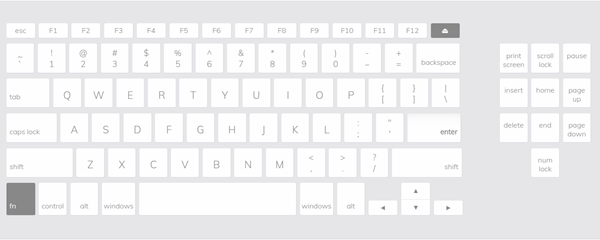
Najlepszy darmowy tester klawiatury
Zanim zapłaczesz z serca lub podejmiesz impulsywną decyzję, możesz sprawdzić, czy twoja klawiatura jest naprawdę zepsuta, czy to tylko jakaś funkcja, która kręci się i daje ci ciężki czas. Witryna Keyboard Checker może:
- Testuj zwykłe klawisze
- Testuj klawisze specjalne
- Pokaż ostatnie wciśnięte klawisze
Praktyka testowania klawiatury nie tylko uchroni Cię przed niepotrzebnym zakupem, ale pozwoli odkryć prawdziwy problem ukryty w mechanice komputera.
1] Testuj zwykłe klawisze
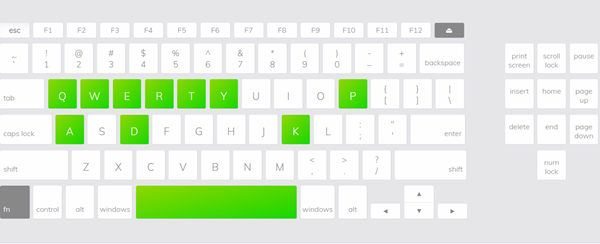
Aby przetestować dowolny zwykły klawisz, wystarczy nacisnąć klawisz na klawiaturze. Jeśli działa i działa dobrze, klucz zmieni kolor na zielony, jak widać na powyższym zrzucie ekranu.
2] Testuj klawisze specjalne

Narzędzie sprawdzania klawiatury online(Online Keyboard) może również testować klawisze specjalne, takie jak klawisze „ Numpad ”. Wszystko, co musisz zrobić, to przełączyć przełącznik „ Hide Numpad/Show Numpad ”.

Podobnie jak zwykłe klawisze, jeśli klawisze Numpad(Numpad Keys) działają, zmienią kolor na zielony.
3] Pokaż ostatnio naciśnięty klawisz

Oprócz pokazania funkcjonowania klawiszy narzędzie pokazuje również ostatnio naciśnięty klawisz. Należy zauważyć, że nie można przetestować klawiszy wyświetlanych w kolorze szarym(Grey) , takich jak klawisz „ Funkcja(Function) ” i „ prt sc ”.
Keyboard Checker wykonuje test klawiatury na wszystkich laptopach, niezależnie od marki. Jest to również niezwykle przydatne, gdy chcesz wiedzieć, czy twoje klawisze F1 i F12 nadal działają. Znalezienie tego może być trudne, ponieważ nie można ich wpisać w dokumencie lub pliku.
Dobrą stroną jest również to, że test klawiatury(Keyboard) łatwo dostosowuje się do twojego systemu. Nie ma więc znaczenia, czy używasz klawiatury Windows 10 , czy klawiatury (Keyboard)Mac(Mac Keyboard) , w każdym przypadku działa dobrze.
Możesz przetestować wszystkie 86 klawiszy, ale nie ma różnicy między lewym i prawym klawiszem Shift, Control, Alt, Command(Shift, Control, Alt, Command) lub Windows .
Przejdź do KeyboardChecker.com , aby przetestować darmową aplikację.
KeyboardTester.com to kolejne podobne narzędzie online do testowania klawiatury. Ta strona oferuje nawet dźwięk z monofonicznym kluczem(Monophonic Key Sound Experience) .
Teraz przeczytaj(Now read) : Jak zresetować ustawienia klawiatury do domyślnych(reset Keyboard settings to default) w systemie Windows 10.
Related posts
Najlepsze darmowe oprogramowanie do testowania klawiatury dla systemu Windows 11/10
Najlepsza mysz bezprzewodowa i klawiatura bezprzewodowa dla twojego komputera
Najlepsze bezpłatne oprogramowanie do blokowania klawiatury i myszy dla systemu Windows 11/10
10 najlepszych aplikacji na klawiaturę na Androida do wypróbowania w 2020 roku
10 najlepszych aplikacji na klawiaturę GIF na Androida
20 najlepszych skrótów klawiaturowych do Chromebooków
Rodzaje sprzętu i technologii klawiatury dla komputerów z systemem Windows
Najlepsze narzędzia MD5 Hash Checker dla Windows 11/10
Zablokowany klawisz klawiatury; Komputer ciągle wpisuje tę samą literę
Jak włączyć obsługę klawiatury dotykowej i panelu pisma ręcznego?
Natychmiastowe odrzucanie powiadomień za pomocą skrótu klawiaturowego w systemie Windows 11/10
Nie można podłączyć lub odłączyć Surface Book od klawiatury
Jak wyświetlić globalną listę skrótów klawiszowych w systemie Windows 10?
Jak ustawić niestandardowy skrót klawiaturowy na rozszerzenie Chrome
Jaka jest różnica między szybkością powtarzania klawiszy a opóźnieniem powtarzania?
Skróty klawiaturowe Dokumentów Google dla komputerów z systemem Windows 11/10
Włącz ostrzeżenie Caps Lock, Num Lock, Scroll Lock w systemie Windows 11/10
19 najlepszych skrótów klawiaturowych Windows Powershell
Darmowe oprogramowanie do obsługi skrótów klawiaturowych na komputer z systemem Windows
Klawiatura wydaje dźwięki podczas pisania w systemie Windows 11/10
